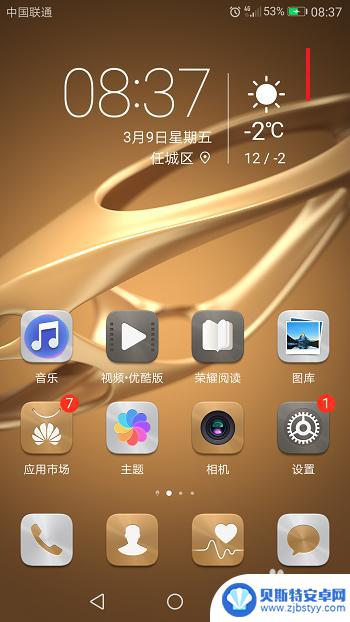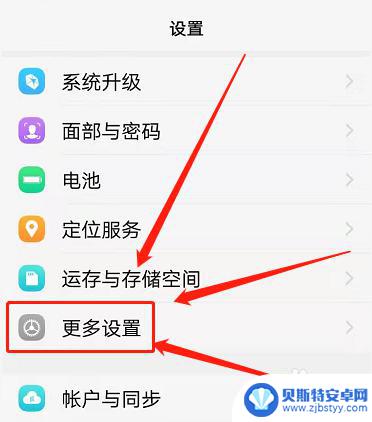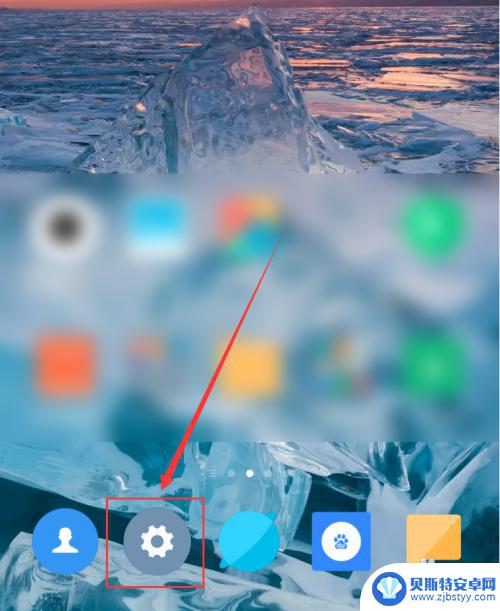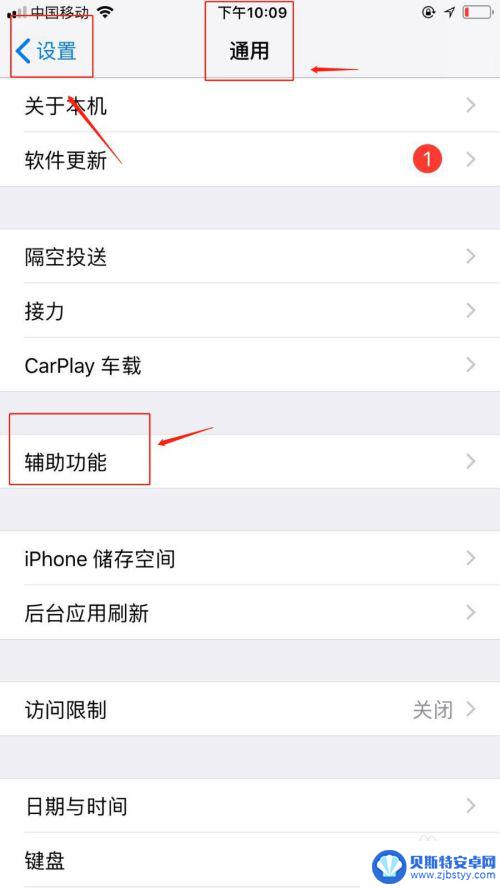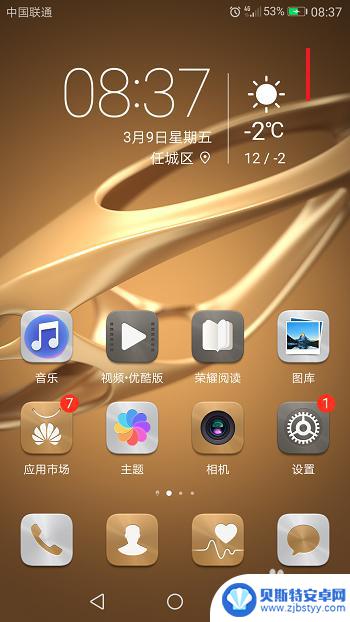苹果手机的屏幕旋转功能设置 苹果手机屏幕旋转设置步骤
苹果手机的屏幕旋转功能设置,是一项方便用户在使用手机时自动调整屏幕方向的功能,通过这一设置,用户可以在横屏和竖屏间自由切换,以适应不同的使用场景和需求。苹果手机屏幕旋转的设置步骤简单易行,只需进入手机设置界面,找到显示与亮度选项,在其中开启或关闭屏幕旋转功能即可。这项功能的存在,不仅提升了用户的使用体验,还让手机在不同场景下的功能表现更加出色。无论是浏览网页、观看视频,还是编辑文档、玩游戏,苹果手机的屏幕旋转功能都能为用户提供更便捷的操作体验。
苹果手机屏幕旋转设置步骤
具体步骤:
1.其实这个功能所有手机都有,既然要设置。我们首先要做的是解锁手机,解锁后进入手机桌面。如图所示。

2.进入手机桌面后,大部门苹果手机都打开可快捷键小圆点,我们点击手机桌面上的小圆点。如图所示。
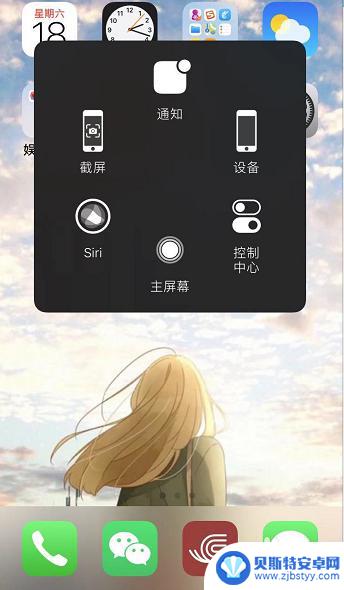
3.调出快捷小圆点后,我们点击快捷功能中的【控制中心】,通过这里进行设置。如图所示。
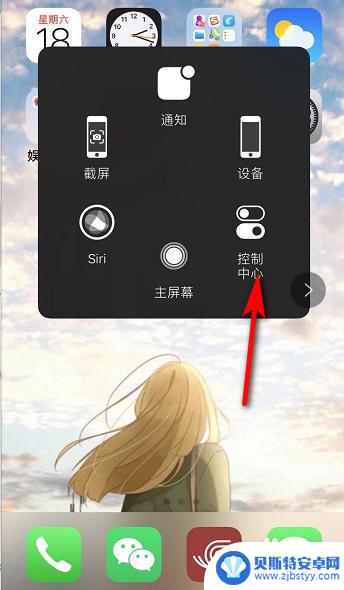
4.接着进入控制中心,我们可以看到在无限WiFi图标下方有个锁的图标。点击该图标,有红色的圈,表示屏幕方向锁定。如图所示。
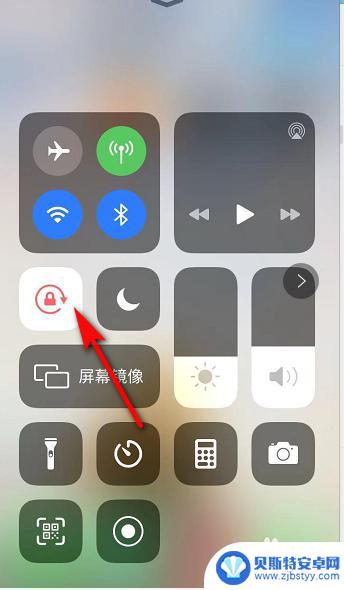
5.我们点击锁的图标后,红色的圈变成白色,表示屏幕可以进行旋转。如图所示。
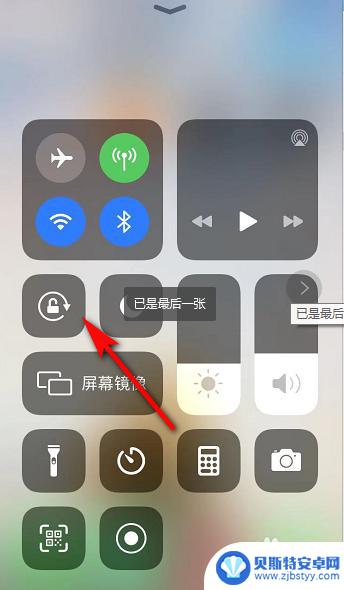
6.屏幕旋转打开后,我们如果要看横屏的视频。只需要将手机横放,手机屏幕也就跟着变动了。如图所示。
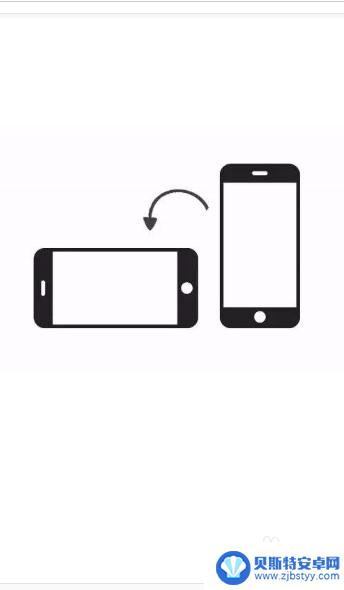
以上就是苹果手机的屏幕旋转功能设置的全部内容,碰到同样情况的朋友们赶紧参照小编的方法来处理吧,希望能够对大家有所帮助。
相关教程
-
如何关闭华为手机屏幕旋转 华为手机屏幕旋转功能怎么开启
在日常使用华为手机时,有时候我们会遇到屏幕旋转的情况,这时候就需要对手机的屏幕旋转功能进行设置,华为手机屏幕旋转功能的开启和关闭都非常简单,只需要在设置中找到相应选项,即可轻松...
-
vivo旋转屏幕在哪里设置 vivo手机屏幕旋转设置方法
vivo旋转屏幕在哪里设置,vivo手机作为一款备受欢迎的智能手机品牌,其功能的多样性和用户友好性备受称赞,在使用vivo手机的过程中,我们可能会遇到需要旋转屏幕的情况,无论是...
-
怎么控制苹果手机屏幕旋转 苹果手机屏幕旋转设置方法
苹果手机的屏幕旋转功能在某些情况下可能会给用户带来困扰,比如在床上躺着看视频时屏幕自动旋转可能会让人感到不便,苹果手机提供了一些设置方法来帮助用户控制屏幕的旋转。通过简单的操作...
-
允许手机旋转怎么设置 怎样设置手机屏幕自动旋转
手机屏幕自动旋转功能在日常使用中非常方便,能够根据手机的姿势自动调整屏幕的显示方向,提高用户的使用体验,如果我们想要设置手机屏幕自动旋转,只需要进入手机的设置界面,找到显示或屏...
-
苹果手机屏幕设置不旋转怎么弄 苹果手机屏幕旋转关闭方法
苹果手机屏幕不旋转是一种常见的问题,可能会给用户带来不便,很多用户并不知道如何解决这个问题。要解决苹果手机屏幕不旋转的情况,可以通过简单的操作来关闭屏幕旋转功能。在设置中找到显...
-
华为怎么让手机屏幕旋转 华为手机屏幕旋转功能怎么开启
华为手机的屏幕旋转功能让用户可以根据自己的需求随时调整屏幕的方向,非常方便实用,想要开启华为手机的屏幕旋转功能,只需要在设置中找到显示选项,然后点击屏幕旋转开关即可。这样一来用...
-
手机能否充值etc 手机ETC充值方法
手机已经成为人们日常生活中不可或缺的一部分,随着手机功能的不断升级,手机ETC充值也成为了人们关注的焦点之一。通过手机能否充值ETC,方便快捷地为车辆进行ETC充值已经成为了许...
-
手机编辑完保存的文件在哪能找到呢 手机里怎么找到文档
手机编辑完保存的文件通常会存储在手机的文件管理器中,用户可以通过文件管理器或者各种应用程序的文档或文件选项来查找,在手机上找到文档的方法取决于用户的手机型号和操作系统版本,一般...
-
手机如何查看es文件 手机ES文件浏览器访问电脑共享文件教程
在现代社会手机已经成为人们生活中不可或缺的重要工具之一,而如何在手机上查看ES文件,使用ES文件浏览器访问电脑共享文件,则是许多人经常面临的问题。通过本教程,我们将为大家详细介...
-
手机如何使用表格查找姓名 手机如何快速查找Excel表格中的信息
在日常生活和工作中,我们经常需要查找表格中的特定信息,而手机作为我们随身携带的工具,也可以帮助我们实现这一目的,通过使用手机上的表格应用程序,我们可以快速、方便地查找需要的信息...